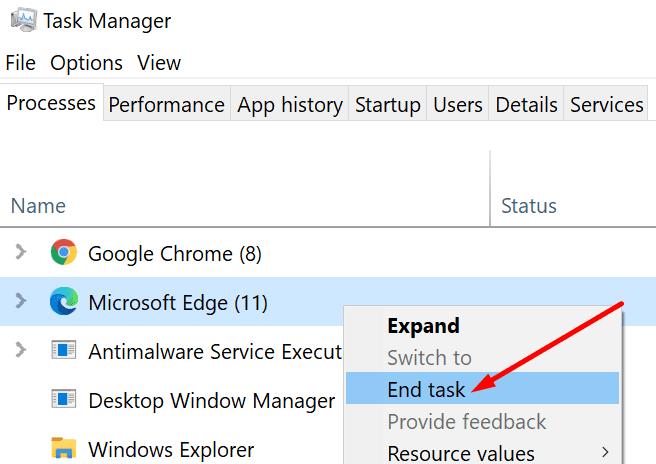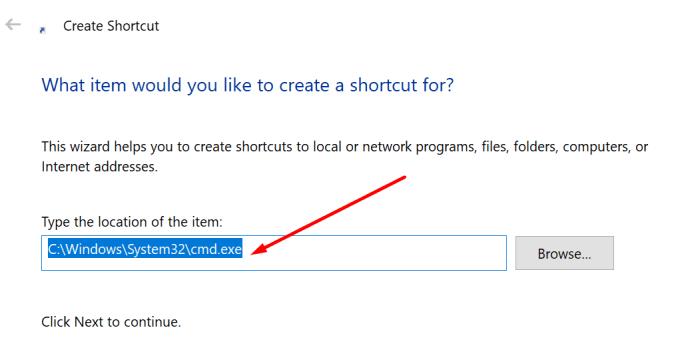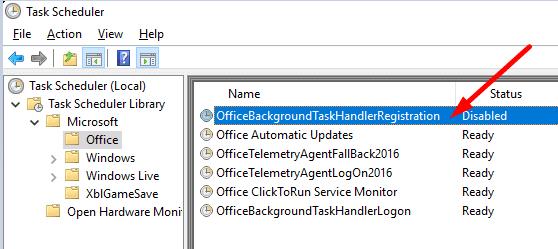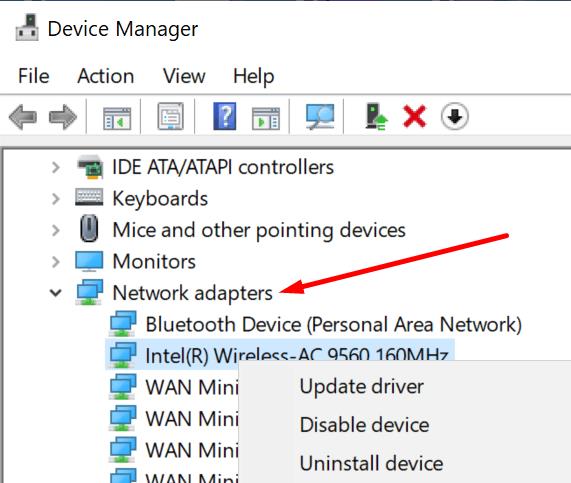Command Prompt është një mjet i dobishëm i Windows 10 që mund ta përdorni për të ekzekutuar komanda të ndryshme ose për të zgjidhur problemet e kompjuterit tuaj . Nëse CMD shfaqet dhe më pas zhduket menjëherë, ne do t'ju tregojmë se si mund ta rregulloni këtë problem.
Fix Command Prompt Shfaqet dhe Zhduket
Kontrolloni nëse vërtet po ekzekutoni komandën në CMD
Shpesh, Command Prompt zhduket papritur nëse jeni duke ekzekutuar një komandë specifike të CMD në një dritare Run. Për shembull, po ekzekutoni ipconfig.exe .
Kur komanda ndalon së ekzekutuari, dritarja e vijës së komandës në të cilën funksiononte mbyllet automatikisht. Mos u shqetësoni për këtë, nuk ka asgjë të keqe me mjetin tuaj CMD.
Ekzekutoni komandat tuaja në një dritare të pavarur të vijës së komandës. Dritarja nuk do të mbyllet kur komanda të përfundojë.
Mbyllni çdo program dhe proces të dyshimtë
Nëse CMD zhduket pas disa sekondash, kjo tregon se një program tjetër mund të jetë në konflikt me të.
Hapni Task Manager dhe klikoni në skedën Proceset . Kontrolloni nëse vëreni ndonjë program ose proces të pazakontë. Klikoni me të djathtën mbi to dhe zgjidhni End Task .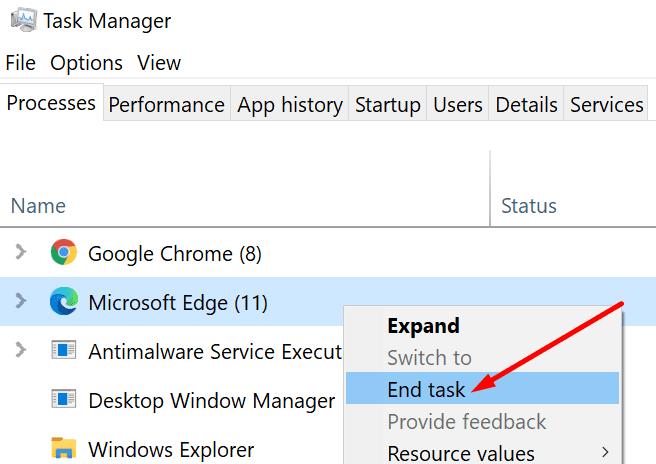
Gjithashtu, nëse ky problem ka ndodhur menjëherë pasi keni instaluar një program të ri në kompjuterin tuaj, çaktivizoni atë program. Nëse nuk është një program thelbësor, vazhdoni dhe çinstaloni atë.
Thuaji CMD-së të qëndrojë e hapur
Ekziston një komandë specifike që mund të ekzekutoni për t'i thënë Command Prompt të qëndrojë e hapur.
Shtypni tastin Windows + R për të hapur një dritare Run. Pastaj futni komandën cmd /k ipconfig /all dhe shtypni Enter.
Krijoni një shkurtore CMD
Disa përdorues ishin në gjendje ta rregullonin këtë problem duke krijuar një shkurtore të dedikuar CMD.
Klikoni me të djathtën në desktop dhe zgjidhni E re → Shkurtore .
Më pas shfletoni kompjuterin tuaj dhe shkoni te vendndodhja e vijës së komandës. Duhet të jetë nën C:\windows\system32\cmd .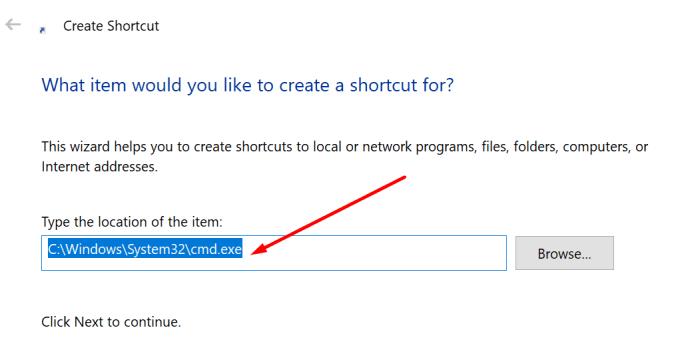
Shtypni Next dhe shkruani një emër për shkurtoren.
Hit Finish butonin për të krijuar shkurtore në tavolinën e punës tuaj.
Çaktivizo OfficeBackgroundTaskHandler
Nëse detyra OfficeBackgroundTaskHandler është e disponueshme në kompjuterin tuaj, fikeni atë. Kontrolloni nëse çështja CMD është zhdukur.
Shkruani 'planifikuesin e detyrave' në shiritin e kërkimit të Windows.
Klikoni dy herë në Task Scheduler .
Më pas lundroni te Microsoft → Office .
Klikoni me të djathtën në OfficeBackgroundTaskHandlerRegistration dhe çaktivizoni detyrën.
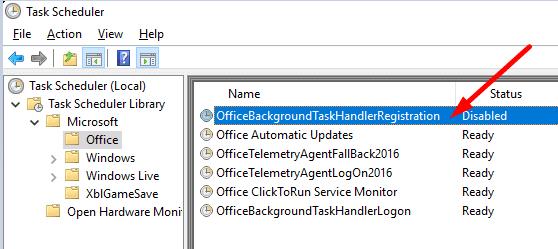
Përditësoni drejtuesit tuaj
Hapni Menaxherin e Pajisjes dhe kontrolloni nëse ka ndonjë pikëçuditëse të verdhë pranë drejtuesve tuaj. Kushtojini vëmendje drejtuesve të përshtatësit të rrjetit . Sigurohuni që ato të jenë të përditësuara.
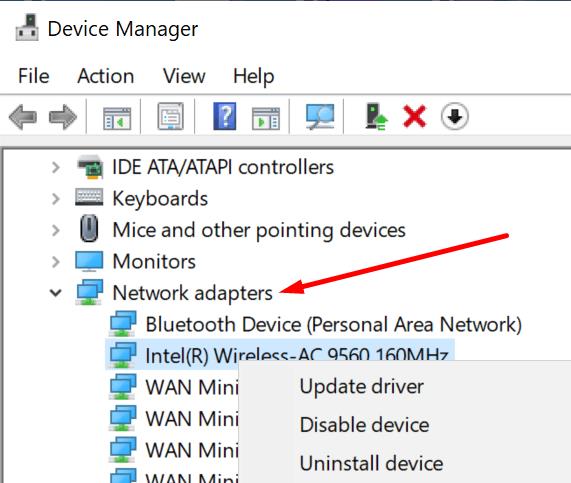
Nëse ende nuk mund të përdorni Command Prompt sepse mjeti vazhdon të zhduket, kaloni te PowerShell . Ju mund të përdorni kornizën për të ekzekutuar çdo komandë CMD.